Jak dzielić w Excelu to umiejętność, która może znacznie ułatwić pracę z danymi. Dzięki prostym formułom możesz szybko uzyskać wyniki, które pomogą w analizie i podejmowaniu decyzji. W tym artykule dowiesz się, jak krok po kroku wykonać dzielenie w Excelu, a także jak unikać najczęstszych błędów, które mogą się pojawić podczas pracy z formułami.
Nie tylko zaprezentujemy podstawowe zasady dzielenia, ale również omówimy bardziej zaawansowane techniki, takie jak dzielenie zakresów komórek i użycie funkcji do dzielenia bez reszty. Dzięki tym informacjom staniesz się bardziej pewny siebie w pracy z arkuszami kalkulacyjnymi i zaoszczędzisz czas, unikając frustracji związanej z błędami.
Kluczowe informacje:- Aby podzielić liczby w Excelu, użyj formuły zaczynającej się od znaku równości, np. `=A2/B2`.
- Excel wyświetli błąd `#DZIEL/0!`, jeśli spróbujesz podzielić przez zero; użyj funkcji `JEŻELI.BŁĄD`, aby to obsłużyć.
- Funkcja `CZ.CAŁK.DZIELENIA` pozwala na dzielenie liczb bez reszty, co przydaje się w różnych obliczeniach.
- Możesz łatwo skopiować formułę dzielenia do innych komórek, przeciągając dolny prawy róg komórki z formułą.
- Zrozumienie typowych błędów i ich rozwiązań pomoże w efektywniejszym korzystaniu z Excela.
Jak wykonać dzielenie w Excelu: krok po kroku do sukcesu
Aby właściwie wykonać dzielenie w Excelu, musisz zrozumieć podstawową strukturę formuły. W Excelu dzielenie odbywa się za pomocą znaku dzielenia `/`. Formuła zawsze zaczyna się od znaku równości `=`, po którym następuje liczba, którą chcesz podzielić, następnie znak dzielenia i liczba, przez którą chcesz podzielić. Na przykład, aby podzielić 10 przez 2, wpiszesz `=10/2`.
Teraz przejdźmy do kroków, jak wprowadzić dane i stworzyć formułę dzielenia. Po pierwsze, zaznacz komórkę, w której chcesz, aby wynik się pojawił. Następnie wpisz znak równości `=`. Wprowadź liczbę, którą chcesz podzielić, lub odwołanie do odpowiedniej komórki. Dodaj znak dzielenia `/`, a potem wprowadź drugą liczbę lub odwołanie do komórki. Po zakończeniu naciśnij `Enter`, aby zobaczyć wynik. Na przykład, aby podzielić wartość z komórki A2 przez wartość z komórki B2, wprowadź formułę `=A2/B2` w komórce C2.
Jak wprowadzić dane i utworzyć pierwszą formułę dzielenia
Aby wykonać dzielenie w Excelu, musisz najpierw wprowadzić odpowiednie dane i stworzyć formułę. Proces ten jest prosty i można go zrealizować w kilku krokach. Wybierz komórkę, w której chcesz zobaczyć wynik dzielenia, a następnie wpisz znak równości `=`. Potem wprowadź liczbę, którą chcesz podzielić, lub odwołanie do komórki z tą liczbą. Następnie dodaj znak dzielenia `/` i wprowadź drugą liczbę lub odwołanie do komórki, przez którą chcesz podzielić. Na koniec naciśnij klawisz `Enter`, aby zobaczyć wynik.
- Zaznacz komórkę, w której chcesz wyświetlić wynik.
- Wpisz znak równości `=`.
- Wprowadź liczbę, którą chcesz podzielić, lub odwołanie do komórki zawierającej tę liczbę.
- Dodaj znak dzielenia `/`.
- Wprowadź liczbę, przez którą chcesz podzielić, lub odwołanie do komórki zawierającej tę liczbę.
- Naciśnij klawisz `Enter`.
Jak radzić sobie z błędem dzielenia przez zero w Excelu
Błąd dzielenia przez zero w Excelu, oznaczany jako `#DZIEL/0!`, występuje, gdy próbujesz podzielić liczbę przez zero lub przez komórkę, która nie zawiera wartości liczbowej. Taki błąd jest powszechny i może być frustrujący, ale istnieją sposoby, aby go skutecznie obsłużyć. Możesz użyć funkcji JEŻELI.BŁĄD, aby wyświetlić bardziej przyjazny komunikat zamiast błędu. Na przykład, formuła `=JEŻELI.BŁĄD(A2/B2; "Nie można dzielić przez 0")` pozwoli na uniknięcie pojawienia się błędu i wyświetli informację, gdy B2 jest równe zero.
Jak zrozumieć i poprawić inne typowe błędy dzielenia
Podczas korzystania z funkcji dzielenia w Excelu mogą wystąpić inne typowe błędy, takie jak błędy związane z niewłaściwymi typami danych lub błędną składnią formuły. Na przykład, jeśli próbujesz podzielić tekst przez liczbę, Excel wyświetli błąd `#ARG!`. Aby to naprawić, upewnij się, że wszystkie komórki zawierają odpowiednie wartości liczbowe. Również ważne jest, aby formuły były poprawnie zapisane, ponieważ drobne błędy w składni mogą prowadzić do nieoczekiwanych rezultatów.
Zaawansowane techniki dzielenia: wykorzystaj pełen potencjał Excela
W Excelu istnieje wiele zaawansowanych technik dzielenia, które pozwalają na bardziej efektywne i złożone obliczenia. Jedną z takich metod jest dzielenie zakresów komórek, co pozwala na jednoczesne dzielenie wielu wartości. Dzięki tej funkcji można zaoszczędzić czas i zminimalizować błędy, które mogą wystąpić przy ręcznym wprowadzaniu formuł dla każdej komórki z osobna.
Inną przydatną funkcją jest CZ.CAŁK.DZIELENIA, która wykonuje dzielenie całkowite, eliminując resztę. Użycie tej funkcji jest szczególnie przydatne w sytuacjach, gdy potrzebujesz tylko wyniku całkowitego dzielenia. Na przykład, formuła `=CZ.CAŁK.DZIELENIA(10;3)` zwróci wartość 3, ponieważ 10 podzielone przez 3 to 3 z resztą 1, a ta funkcja nie uwzględnia reszty w wyniku.
Jak dzielić zakresy komórek: praktyczne wskazówki i przykłady
Aby dzielić wiele komórek jednocześnie w Excelu, można zastosować formułę w pierwszej komórce i przeciągnąć ją w dół, aby zastosować do innych komórek w kolumnie. Na przykład, jeśli chcesz podzielić wartości w kolumnie A przez wartości w kolumnie B, wpisz w komórce C1 formułę `=A1/B1`, a następnie przeciągnij dolny prawy róg komórki C1 w dół, aby skopiować formułę do pozostałych komórek w kolumnie C. W ten sposób automatycznie obliczysz wyniki dla całego zakresu danych.
- Wpisz formułę w pierwszej komórce, np. `=A1/B1`.
- Przeciągnij dolny prawy róg komórki, aby skopiować formułę do innych komórek.
- Upewnij się, że zakresy komórek są poprawnie zdefiniowane, aby uniknąć błędów.
Wykorzystanie funkcji CZ.CAŁK.DZIELENIA do bardziej złożonych obliczeń
Funkcja CZ.CAŁK.DZIELENIA w Excelu jest niezwykle przydatna, gdy potrzebujesz wykonać dzielenie całkowite, czyli uzyskać wynik bez reszty. Różni się ona od standardowego dzielenia, które zwraca wartość z resztą. Na przykład, używając formuły `=CZ.CAŁK.DZIELENIA(7;2)`, otrzymasz wynik 3, ponieważ 7 podzielone przez 2 to 3 z resztą 1. Ta funkcja jest idealna w sytuacjach, gdzie interesuje nas tylko część całkowita, na przykład przy obliczaniu ilości pełnych jednostek, które można uzyskać z danej wartości.
Warto również zauważyć, że funkcja ta może być używana w bardziej złożonych obliczeniach, gdzie wymagane jest dzielenie różnych wartości. Na przykład, jeżeli masz dane dotyczące ilości produktów i chcesz obliczyć, ile pełnych zestawów możesz stworzyć z danej liczby jednostek, użycie CZ.CAŁK.DZIELENIA pozwoli Ci na szybkie uzyskanie potrzebnego wyniku. Dzięki temu, możesz efektywniej zarządzać swoimi danymi i podejmować lepsze decyzje.
Czytaj więcej: Jak zahasłować Excel i zabezpieczyć swoje dane przed utratą
Jak wykorzystać dzielenie w Excelu do analizy danych finansowych
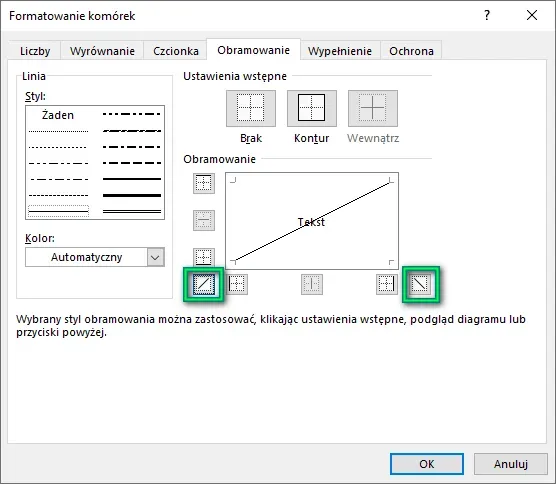
Wykorzystanie funkcji dzielenia w Excelu, w tym CZ.CAŁK.DZIELENIA, może znacząco ułatwić analizę danych finansowych. Na przykład, przy obliczaniu rentowności inwestycji, możesz użyć dzielenia, aby określić, ile zysku przypada na każdą zainwestowaną jednostkę. Umożliwia to lepsze zrozumienie efektywności różnych projektów, co jest kluczowe w podejmowaniu decyzji inwestycyjnych. Dodatkowo, stosując tę funkcję w połączeniu z innymi narzędziami Excela, takimi jak tabele przestawne, możesz szybko analizować i porównywać wyniki różnych scenariuszy finansowych.
W przyszłości, z rosnącą popularnością analizy danych, umiejętność efektywnego korzystania z funkcji dzielenia w Excelu stanie się jeszcze bardziej istotna. W miarę jak organizacje będą dążyć do optymalizacji kosztów i zwiększenia zysków, umiejętność precyzyjnego dzielenia danych może być kluczowym czynnikiem w podejmowaniu strategicznych decyzji. Warto zainwestować czas w naukę zaawansowanych technik dzielenia, aby w pełni wykorzystać potencjał Excela w analizie danych finansowych.





